.Para hacer un render de la imagen.
Seleccionamos la ventana de <properties> en la que vamos a seleccionar solo las pestañas, render, dimensions y output:
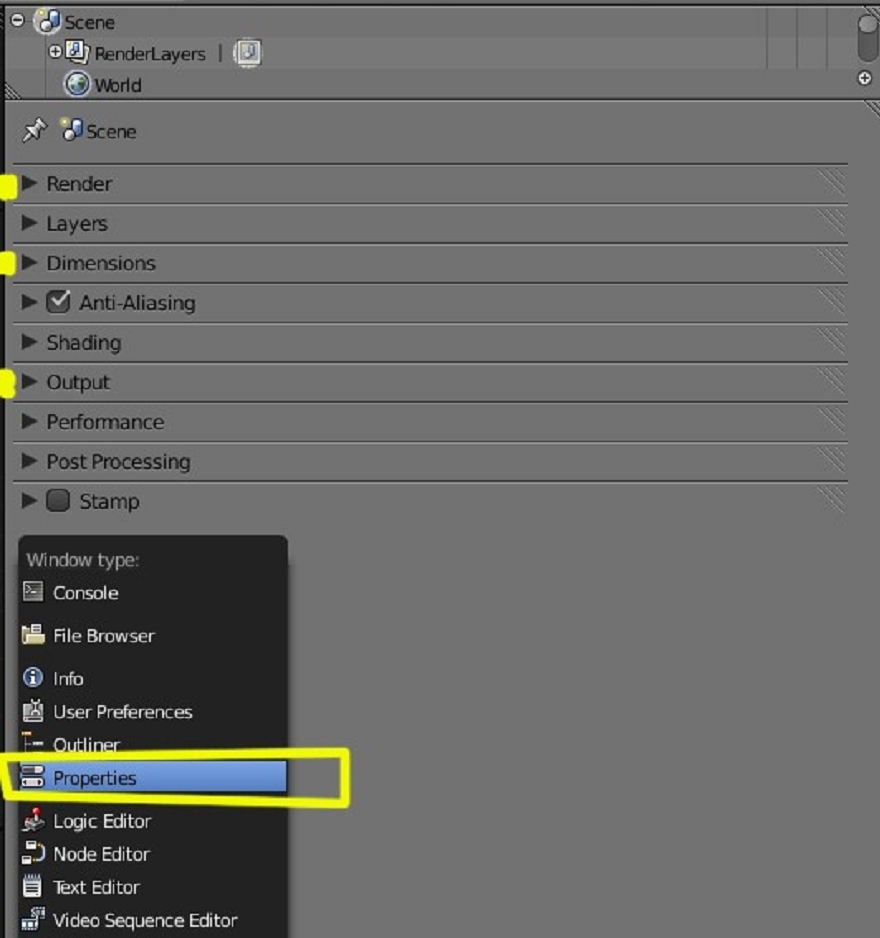
En la pestaña render, podemos seleccionar full screen, image editor o new window, como su nombre ya indica, se refiere a ventana completa, abrir en editor de imágenes o en una nueva ventana, en la pestaña <dimensions> podemos poner los diferentes tamaños de la imagen. Voy a poner unas cuantas resoluciones de ejemplo:
800 x 600
640 por 480
720 por 576 PAL 16:9
1280 por 1024 full.
1920 por 1080 Hd
A la hora de hacer un render, podemos utilizar el porcentaje al 50% para hacer las pruebas y utilizarlo al 100% cuando hagamos el.
Render final. Esto hace, que las pruebas sean más rápidas o hacerlas más pequeñas sin tener que cambiar la resolución, y en la pestaña output, podemos elegir la extensión (formato) en la que queremos guardarlo (jpg, (*.png), Targa, etc):
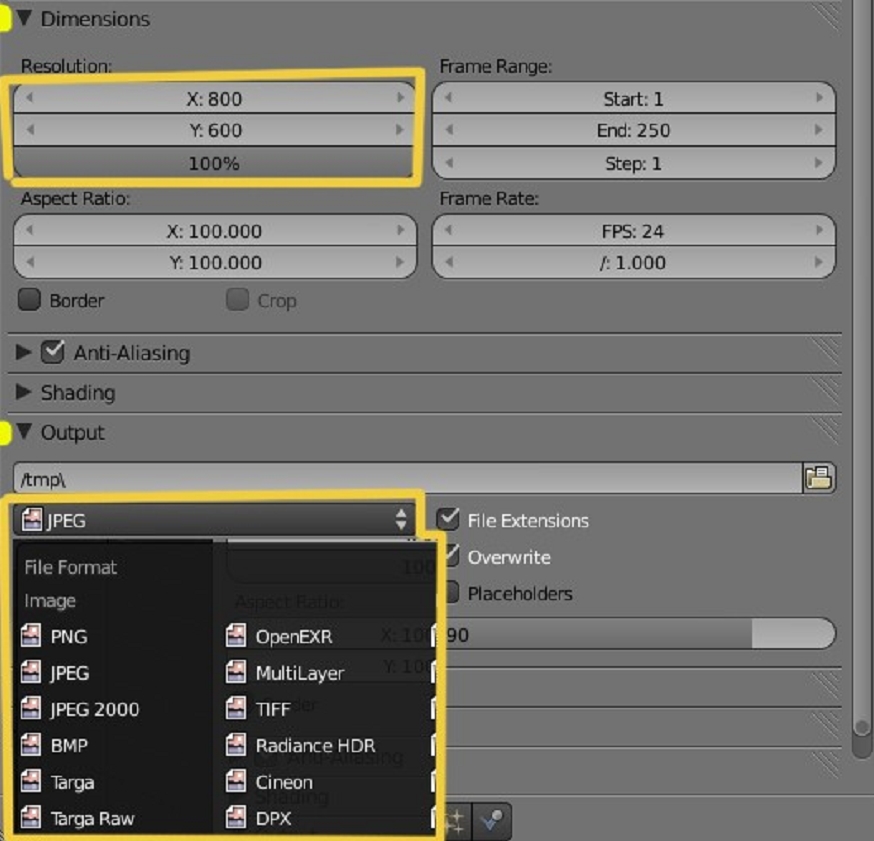
El render se consigue presionando en el botón image (el que tiene la cámara):
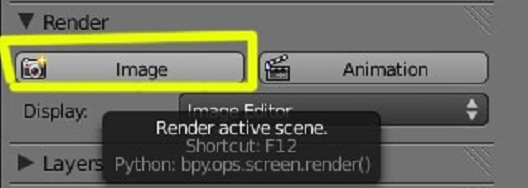
Y una vez ya lo tenemos, podemos guardar la imagen con image > save as:
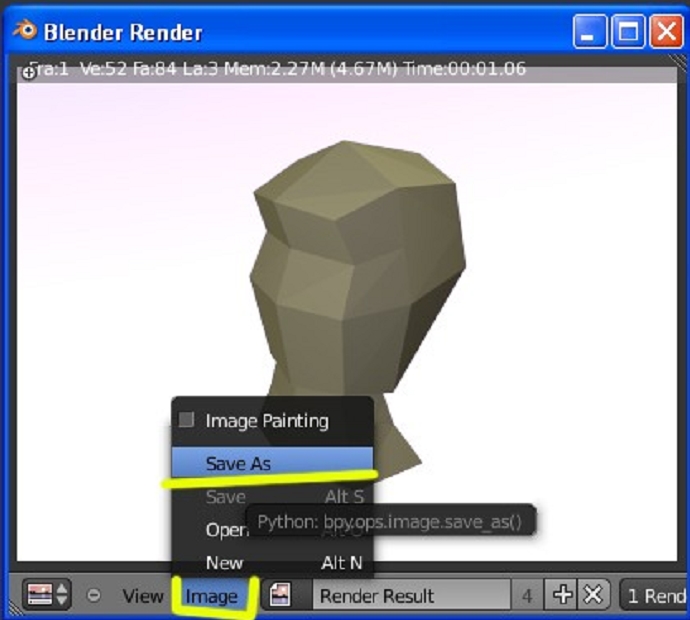
Podemos seleccionar la carpeta donde la queremos guardar, y también nos da la posibilidad de cambiar de formato:
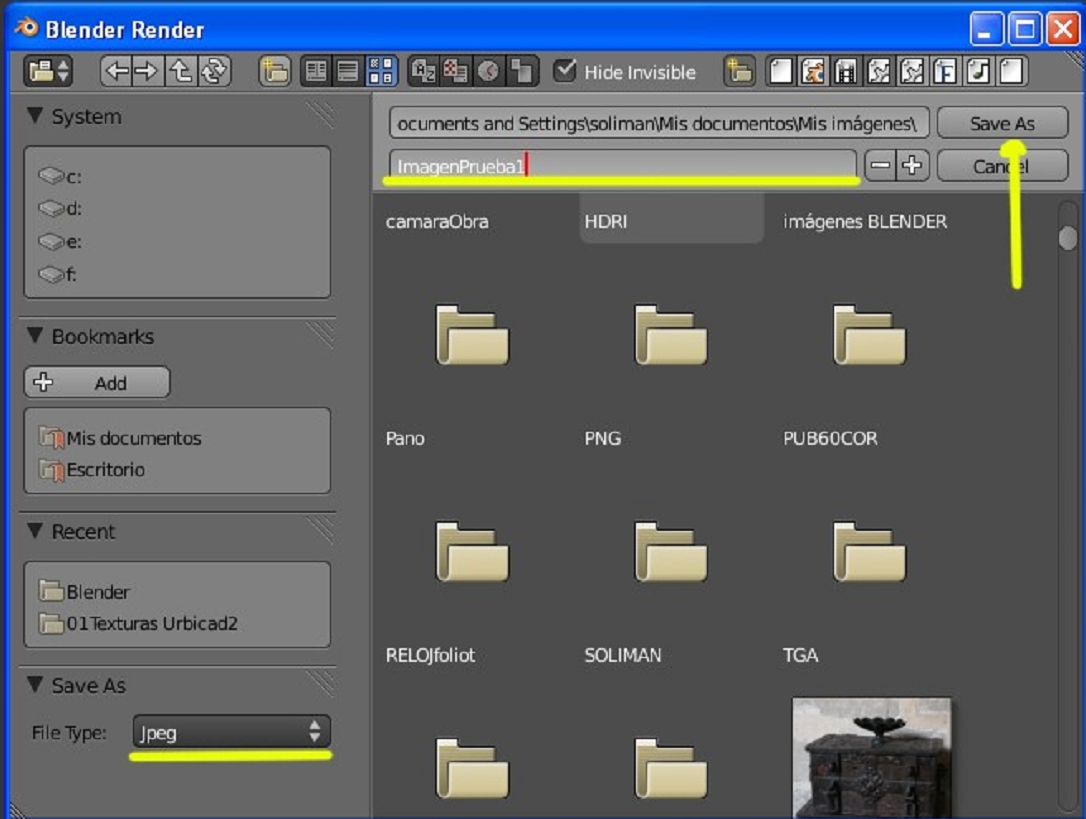
Tutorial creado por Soliman.

